So aktivieren Sie OneDrive unter Windows 11
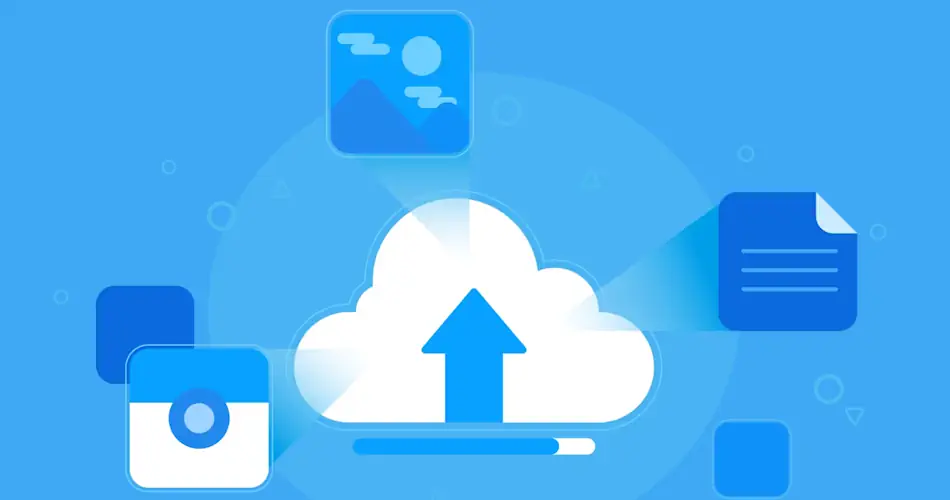
OneDrive ist der Cloud-Speicherdienst von Microsoft, der in Windows 11 integriert ist. Damit können Sie Ihre Dateien online speichern, von jedem Gerät aus darauf zugreifen und sie für andere freigeben. Obwohl OneDrive in der Regel während der Einrichtung von Windows 11 standardmäßig aktiviert ist, kann es vorkommen, dass es deaktiviert ist oder Sie es erneut aktivieren müssen.
Inhaltsverzeichnis
Unabhängig davon, ob Sie Windows kürzlich neu installiert, das Konto gewechselt haben oder einfach nur sicherstellen möchten, dass OneDrive reibungslos funktioniert, führt Sie diese Anleitung durch die einfachen Schritte zur Aktivierung von OneDrive auf Ihrem Windows 11-System. Wenn Sie diese Anleitung befolgen, können Sie ganz einfach auf Ihren Cloud-Speicher zugreifen und Ihre Dateien auf allen Ihren Geräten synchronisieren.
Wie aktiviert man OneDrive unter Windows 11?
Die Aktivierung von OneDrive unter Windows 11 ist recht einfach. Im Folgenden finden Sie eine Schritt-für-Schritt-Anleitung für den Einstieg:
Überprüfen Sie, ob OneDrive bereits installiert ist
- Klicken Sie auf das Windows-Symbol in der Taskleiste.
- Geben Sie "OneDrive" in die Suchleiste ein.
- Suchen Sie in den Suchergebnissen nach der OneDrive-App. Wenn Sie sie sehen, ist OneDrive bereits installiert. Ist dies nicht der Fall, müssen Sie es möglicherweise von der Microsoft-Webseite herunterladen und installieren.
Aktivieren Sie OneDrive über die Einstellungen
- Klicken Sie auf das Windows-Symbol in der Taskleiste.
- Klicken Sie auf das Symbol "Einstellungen" (Zahnrad).
- Klicken Sie in der linken Seitenleiste auf "Konten".
- Klicken Sie auf "Windows-Sicherung".
- Schalten Sie die Option "OneDrive-Ordnersynchronisierung" auf "Ein".
- Schalten Sie die Option "Meine Apps speichern" auf "Ein".
- Schalten Sie "Meine Einstellungen speichern" auf "Ein".
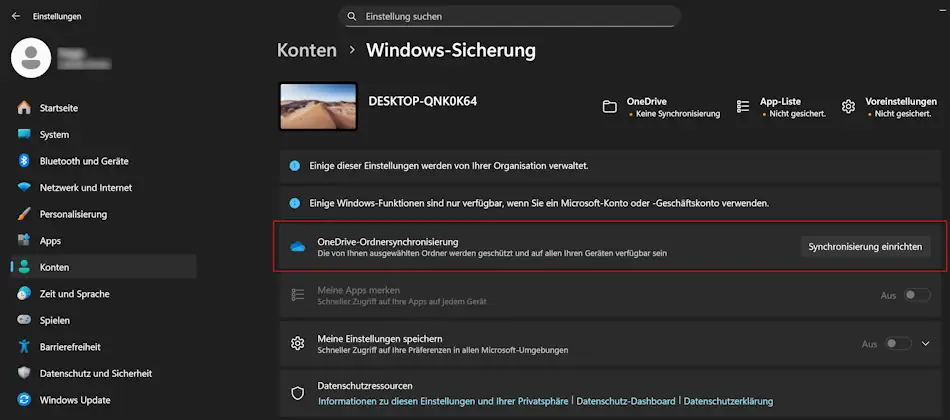
OneDrive über die OneDrive-App aktivieren
- Klicken Sie auf das Windows-Symbol in der Taskleiste.
- Geben Sie "OneDrive" in die Suchleiste ein.
- Klicken Sie auf die OneDrive-App, um sie zu öffnen.
- Melden Sie sich mit Ihrem Microsoft-Konto an. Verwenden Sie die E-Mail-Adresse und das Kennwort, die mit Ihrem Microsoft-Konto verknüpft sind.
- Befolgen Sie die Anweisungen auf dem Bildschirm, um Ihren OneDrive-Ordner einzurichten und auszuwählen, welche Ordner synchronisiert werden sollen.
Überprüfen Sie, ob OneDrive ausgeführt wird
- Suchen Sie das OneDrive-Cloud-Symbol in der Taskleiste (normalerweise in der unteren rechten Ecke Ihres Bildschirms).
- Bewegen Sie den Mauszeiger über das Symbol. Es sollte "OneDrive – Persönlich" oder eine ähnliche Meldung angezeigt werden, die angibt, dass OneDrive ausgeführt wird und verbunden ist.
- Klicken Sie mit der rechten Maustaste auf das OneDrive-Symbol. Es sollte ein Menü angezeigt werden, über das Sie auf Ihren OneDrive-Ordner, Einstellungen und andere Optionen zugreifen können.
Tipps für die effektive Nutzung von OneDrive
- Wählen Sie die zu synchronisierenden Ordner mit Bedacht aus: Wählen Sie nur die Ordner aus, auf die Sie regelmäßig zugreifen müssen, um Bandbreite und Speicherplatz zu sparen.
- Nutzen Sie die Funktion "Dateien nach Bedarf" von OneDrive: Mit dieser Funktion können Sie alle Ihre Dateien in OneDrive anzeigen, ohne sie auf Ihren Computer herunterladen zu müssen, wodurch Sie Speicherplatz sparen.
- Geben Sie Dateien und Ordner für andere frei: Mit OneDrive können Sie Dateien und Ordner ganz einfach für Freunde, Familie oder Kollegen freigeben.
- Verwenden Sie den Versionsverlauf von OneDrive: Wenn Sie versehentlich eine Datei löschen oder ändern, können Sie eine frühere Version aus dem Versionsverlauf von OneDrive wiederherstellen.
- Nutzen Sie die mobilen Apps von OneDrive: Greifen Sie mit den mobilen Apps von OneDrive für iOS und Android auch unterwegs auf Ihre Dateien zu.
Erläuterung des OneDrive-Synchronisierungsstatus
| Status-Symbol | Beschreibung |
| Cloud | Die Datei oder der Ordner ist online gespeichert und bei Bedarf verfügbar. Sie belegen keinen Speicherplatz auf Ihrem Computer, solange Sie sie nicht öffnen. |
| Grünes Häkchen | Die Datei oder der Ordner ist synchronisiert und sowohl online als auch offline verfügbar. Sie können auch ohne Internetverbindung darauf zugreifen. |
| Blaue Pfeile | Die Datei oder der Ordner wird derzeit synchronisiert. Änderungen werden hoch- oder heruntergeladen. |
| Rotes X | Es liegt ein Problem mit der Synchronisierung vor. Weitere Informationen finden Sie unter dem OneDrive-Symbol in der Taskleiste. Häufige Ursachen sind unzureichender Speicherplatz, Dateinamenkonflikte oder Probleme mit der Netzwerkverbindung. |
Sichern Sie Ihre Dateien mit OneDrive
OneDrive bietet eine bequeme Möglichkeit, Ihre Dateien von überall aus zu speichern und darauf zuzugreifen, sodass sie geschützt und jederzeit verfügbar sind. Wenn Sie diese Schritte ausführen, können Sie OneDrive auf Ihrem Windows 11-System aktivieren und die vielen Vorteile nutzen.
FAQ
Wie kann ich feststellen, ob OneDrive synchronisiert wird?
Suchen Sie nach dem OneDrive-Cloud-Symbol in der Taskleiste. Wenn es blaue Pfeile anzeigt, wird gerade synchronisiert.
Kann ich OneDrive ohne Microsoft-Konto verwenden?
Nein, Sie benötigen ein Microsoft-Konto, um OneDrive zu verwenden.
Wie viel Speicherplatz bekomme ich mit OneDrive?
OneDrive bietet 5 GB kostenlosen Speicherplatz. Bei Bedarf können Sie zusätzlichen Speicherplatz erwerben.
Wie kann ich verhindern, dass OneDrive einen bestimmten Ordner synchronisiert?
Klicken Sie mit der rechten Maustaste auf das OneDrive-Symbol in der Taskleiste, wählen Sie "Einstellungen", gehen Sie zur Registerkarte "Konto" und klicken Sie auf "Ordner auswählen". Deaktivieren Sie die Ordner, die Sie nicht synchronisieren möchten.
Ist OneDrive sicher für die Speicherung sensibler Informationen?
OneDrive verwendet Verschlüsselung, um Ihre Daten während der Übertragung und im Ruhezustand zu schützen. Es ist jedoch immer ratsam, sichere Passwörter zu verwenden und die Zwei-Faktor-Authentifizierung für zusätzliche Sicherheit zu aktivieren.

